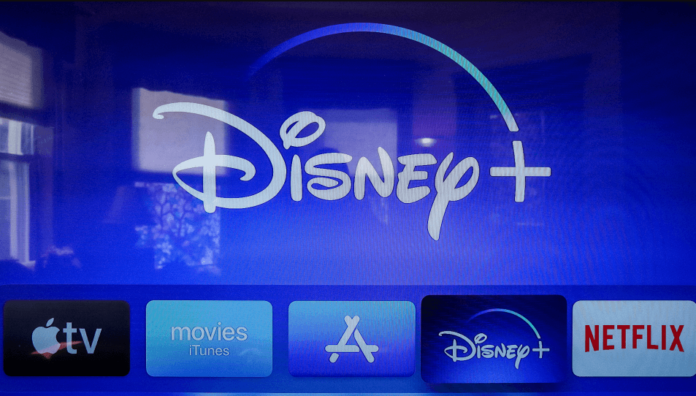Disney Plus è una delle piattaforme preferibili più popolari negli Stati Uniti. Oltre agli Stati Uniti, la piattaforma è disponibile in altri paesi del mondo e il contenuto cambia in base alla regione. Se riscontri difficoltà nello streaming dei film con la lingua predefinita su Disney Plus, puoi cambiarla nella tua lingua madre utilizzando le impostazioni integrate dell’app.
Inoltre, la piattaforma ti consente di cambiare la lingua per i sottotitoli, il che mette a proprio agio l’utente durante lo streaming. Disney Plus supporta la modifica della lingua su dispositivi come smartphone, PC e dispositivi di streaming.
Come cambiare la lingua dell’interfaccia su Disney Plus
Innanzitutto, devi scegliere il profilo desiderato sulla tua piattaforma Disney Plus per modificare la lingua dell’interfaccia. Puoi cambiare facilmente la lingua dell’interfaccia sia sullo smartphone che sul PC.
Sul cellulare
1. Avvia l’app Disney Plus sul tuo smartphone
2. Tocca l’ icona Il mio profilo (angolo in basso a destra).
3. Scegli Modifica profili e tocca l’ icona della matita del profilo desiderato che desideri modificare.
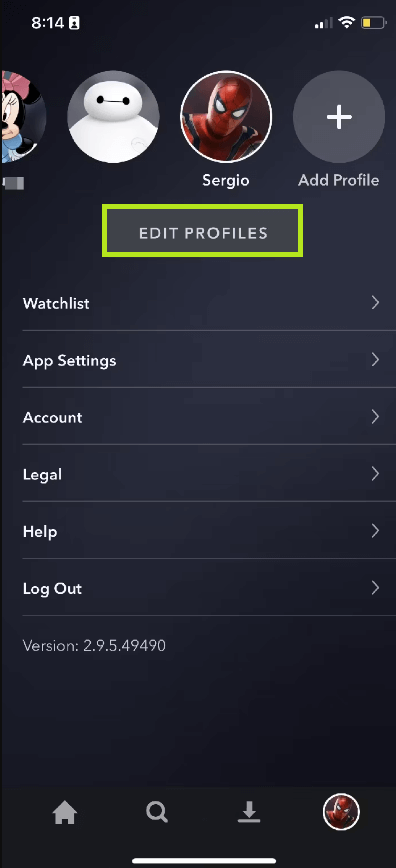
4. Seleziona Lingua app .
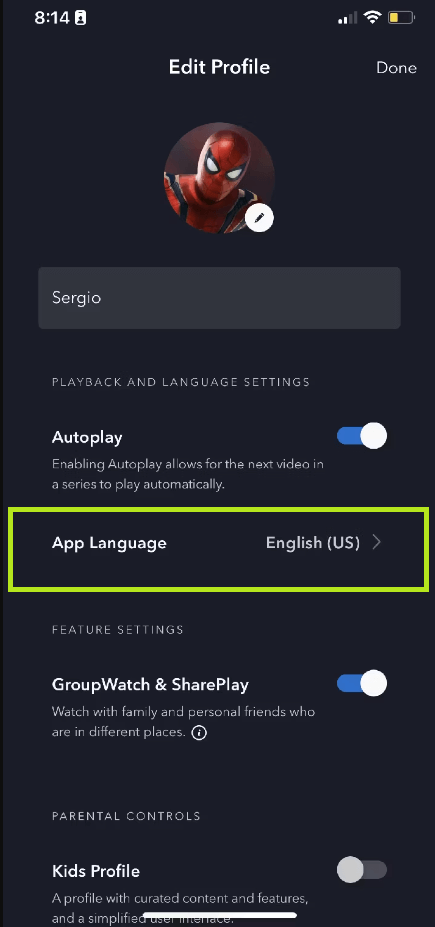
5. Scegli la lingua che desideri applicare.
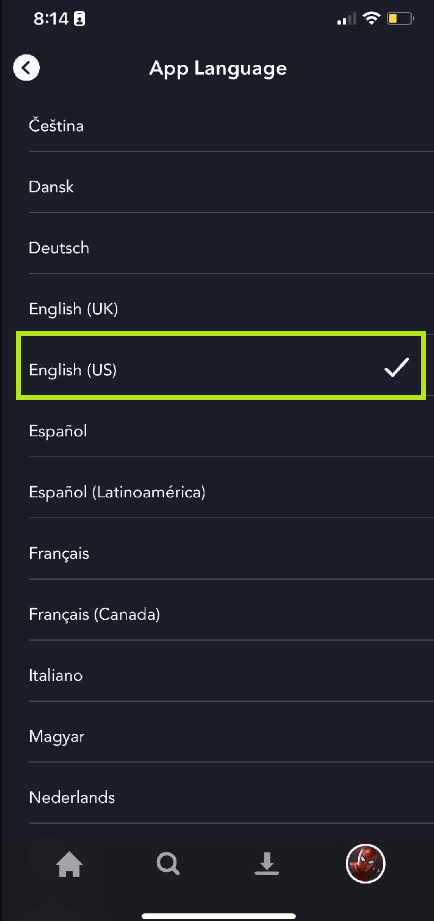
6. Dopo aver scelto la lingua, toccare Salva (in alto a destra) per applicare le modifiche.
Sul desktop
1. Apri il browser predefinito sul tuo PC e visita il sito Web ufficiale di Disney Plus.
2. Fare clic sull’icona Profilo in alto a destra.
3. Selezionare Modifica profilo dall’elenco di opzioni.
4. Fare clic sull’icona della matita sul profilo che si desidera modificare.
5. Ora, fai clic su Lingua app e seleziona la lingua.
6. Dopo aver apportato le modifiche, fare clic su Salva .
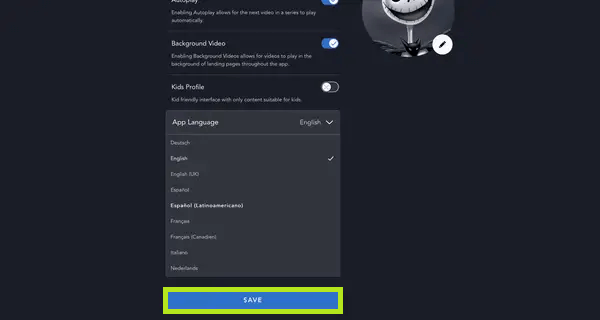
Nota : se utilizzi più profili, puoi seguire i passaggi precedenti per modificare la lingua sulla tua piattaforma.
Come cambiare la lingua dell’audio/dei sottotitoli su Disney Plus
Puoi anche modificare la lingua dell’audio e dei sottotitoli durante lo streaming. Per cambiare, devi mettere in pausa il video e cambiarlo nella lingua desiderata.
Sul cellulare
1. Apri l’app Disney Plus sul tuo smartphone.
2. Selezionare un titolo e toccare Riproduci .
3. Successivamente, tocca l’ icona Impostazioni .
4. Seleziona la lingua audio/sottotitoli che preferisci.
5. Una volta salvate, le modifiche verranno applicate.
Sul desktop
1. Vai al sito Web Disney Plus e accedi al tuo profilo.
2. Avviare lo streaming del contenuto facendo clic su Riproduci .
3. Ora, fai clic sull’icona a forma di quadrato in alto a destra.
4. Sullo schermo, puoi vedere le lingue disponibili per audio e sottotitoli.
5. Scegli la lingua con cui ti senti a tuo agio. Se non hai bisogno dei sottotitoli, puoi disabilitarli selezionando Off .
6. Al termine, fare clic sul segno X disponibile nell’angolo in alto a sinistra per chiudere e le modifiche verranno salvate e applicate automaticamente.
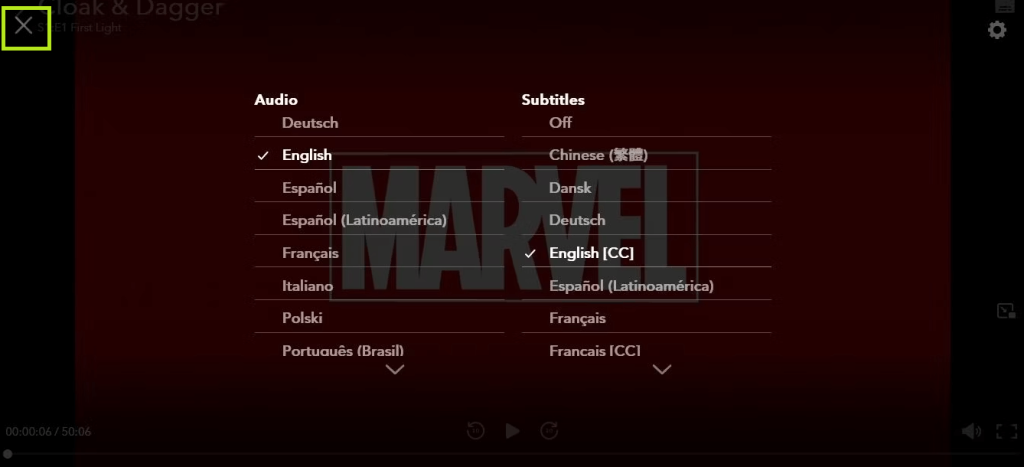
Come cambiare la lingua Disney Plus su Smart TV
I passaggi per cambiare la lingua su Disney Plus sono gli stessi del tuo smartphone o PC. Tutto quello che devi fare è riprodurre il video, selezionare l’icona in alto a destra e scegliere la lingua preferita per l’ audio .
Per la lingua predefinita dell’interfaccia dell’app, seleziona l’ icona Profilo → Modifica profili → Lingua app → Scegli quella preferita.
Come cambiare la lingua di Disney Plus sui dispositivi di streaming
Come uno smartphone o un cellulare, puoi anche cambiare facilmente la lingua sui dispositivi di streaming.
Roku
1. Avvia Disney Plus su Roku e avvia lo streaming del tuo programma preferito.
2. Premi Stella sul telecomando di Roku TV per aprire il menu Audio .
3. Sulla sinistra, scegli la lingua che preferisci.
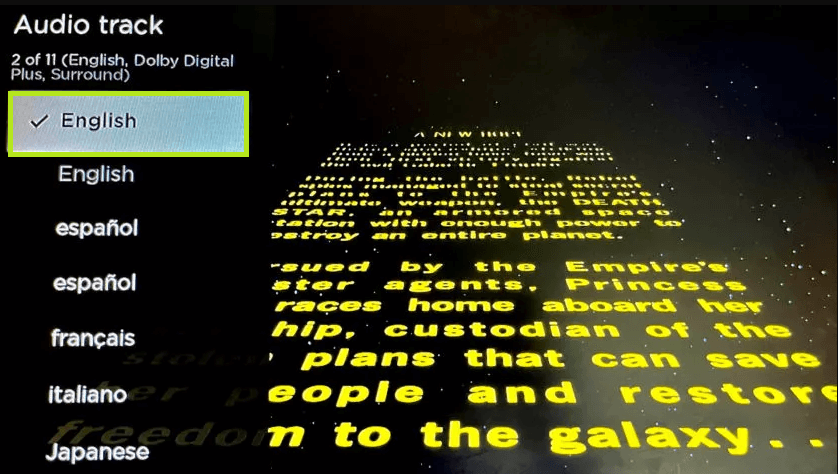
4. Ora, la lingua verrà cambiata automaticamente sull’app.
AppleTV
1. Apri l’ app Disney Plus su Apple TV.
2. Scegli un video e avvia lo streaming.
3. Seleziona Audio nell’angolo in alto a destra.
4. Da lì, scegli la lingua che preferisci e conferma.
Firestick
1. Apri l’ app Disney Plus su Firestick.
2. Seleziona Impostazioni nella pagina iniziale di Fire TV.
3. In Impostazioni , selezionare Preferenze → Lingua .
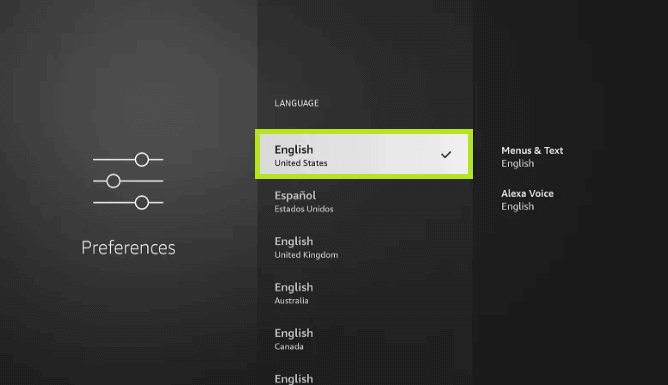
4. Scegli la lingua con cui ti senti a tuo agio e completa il processo.
Lingue supportate su Disney Plus
Di seguito abbiamo citato l’elenco delle lingue supportate su Disney Plus.
- danese
- Tedesco
- coreano
- svedese
- rumeno
- inglese
- finlandese
- Italiano
- norvegese
- Cinese
- slovacco
- spagnolo
- francese
- giapponese
- portoghese
- ceco
- Olandese